4 moduri de a deschide și converti fișiere MXF pe Windows și Mac
Fișierele MXF sunt utilizate în principal pentru reclame și arhive de televiziune, precum și pentru multe camere video. Cu toate acestea, nu puteți face dublu clic pe un fișier MXF pentru a-l deschide direct. Iată instrumentele de care aveți nevoie:
- Player MXF: File Viewer Plus 4, Adobe Premiere Pro 2023, Avid Media Composer
- Convertor MXF în MP4: AnyRec Video Converter
100% Securizat
100% Securizat

Formatul de schimb de materiale, sau MXF, este un container care conține fișiere media video și audio. Dar mulți oameni încă caută o modalitate de a deschideți și convertiți fișierele MXF. Deoarece, în ciuda capacității sale de a păstra acele medii, acest format nu se poate deschide de majoritatea computerelor și dispozitivelor mobile, deoarece nu este un format atât de popular, spre deosebire de MP4. Trebuie fie să utilizați un player MXF, fie să convertiți un fișier MXF pentru a-l deschide. Din fericire, această postare conține cele mai bune 3 instrumente de player MXF și un instrument puternic de conversie pentru a vă ajuta să deschideți un fișier MXF! Explorează-le acum!
Lista Ghidului
Ce sunt fișierele MXF Cum să deschideți fișierele MXF și playerele MXF recomandate Utilizați AnyRec pentru a converti fișiere MXF și a le deschide Întrebări frecvente despre fișierele MXFCe sunt fișierele MXF
Formatul de schimb de materiale (MXF) cu extensia de fișier .mxf este un format dezvoltat de Society of Motion Picture and Television Engineers (SMPTE). Acest format conține informații și metadate vizuale și audio, cum ar fi dimensiunea cadrului, rata, data creării etc. Cu aceste informații, vă permite să utilizați diferite conținuturi video și să le utilizați chiar și pentru difuzarea TV.
Mai mult, de obicei achiziționați fișiere MXF de la camerele video Sony, Canon și Panasonic. În plus, formatul MXF este un format profesional robust și, datorită unicității sale, se transformă în standardul tuturor formatelor video digitale de astăzi.
Cum să deschideți fișierele MXF și playerele MXF recomandate
Acum că aveți cunoștințele de bază despre formatul MXF, este timpul să explorați cum să redați fișierele MXF. Deoarece majoritatea playerelor media încorporate ale computerelor nu pot reda fișiere MFX, trebuie să instalați un software terță parte dedicat redării fișierelor MXF. Pentru a vă ajuta, oferim cele mai bune și mai puternice 3 instrumente MXF Player de pe piață! Începeți să le explorați mai jos!
1. File Viewer Plus 4 (Windows)
Primul player MXF pe care îl puteți folosi este File Viewer Plus 4. De îndată ce descărcați, instalați și lansați acest instrument, veți simți că utilizați Exploratorul de fișiere al computerului dvs., facilitând navigarea și deschiderea fișierelor precum MXF. Acest instrument acceptă deschiderea a peste 400 de formate de fișiere. Și pentru a vă stabili așteptările, acest instrument nu este gratuit, iar folosirea lui sub versiunea gratuită vă va limita la doar o perioadă de încercare de 14 zile. Dacă acest instrument v-a atras interesul, iată cum să deschideți fișierele MXF prin File Viewer Plus:
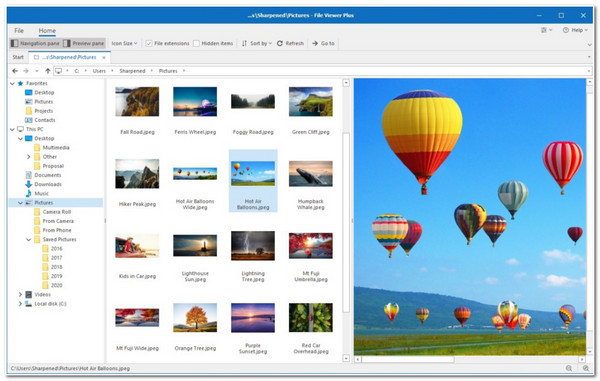
Pasul 1.Vizitați site-ul web oficial File Viewer Plus 4 pentru a descărca și instala programul. După aceea, lansați instrumentul și faceți clic pe butonul „Răsfoiți fișiere”.
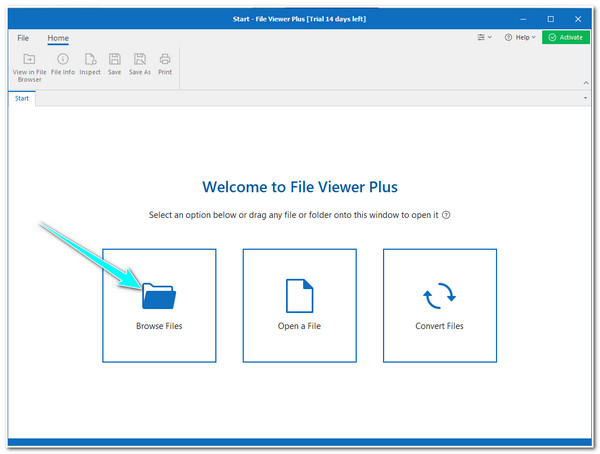
Pasul 2.Apoi, în panoul din stânga, navigați la fișierul MXF îndreptându-vă către directorul în care se află în prezent. După aceea, faceți dublu clic pe el, iar apoi File Viewer îl va previzualiza automat.
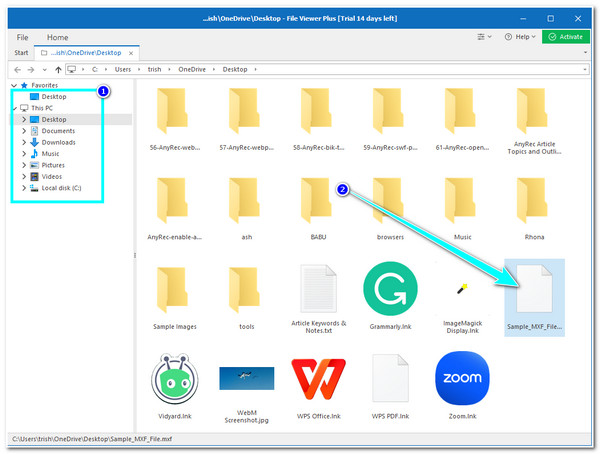
Pasul 3.În secțiunea de previzualizare, puteți viziona fișierul MXF. Îl puteți viziona pe ecran complet și la volum maxim pentru o experiență de vizionare mult mai bună.
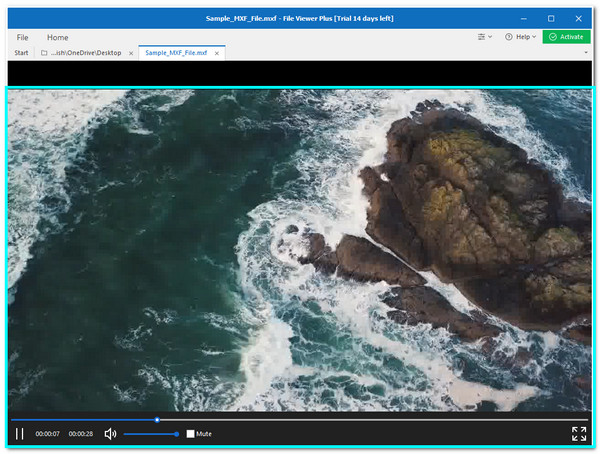
2. Adobe Premiere Pro 2023 (Windows/Mac)
În caz contrar, dacă intenționați să redefiniți fișierul MXF în afară de a-l deschide, atunci programul profesional Adobe Premiere Pro ar fi cea mai bună recomandare pentru dvs.! Acest instrument acceptă formate precum MP4, AVI, MOV, MXF și alte formate populare și rar utilizate. Pe lângă caracteristicile de bază precum tăierea și decuparea videoclipurilor în Adobe Premiere Pro, oferă și funcții de editare mai avansate. Cu toate acestea, Adobe Premiere Pro nu este gratuit. Deci, cum să deschideți fișierele MXF folosind Adobe Premiere Pro? Urmați pașii de mai jos:
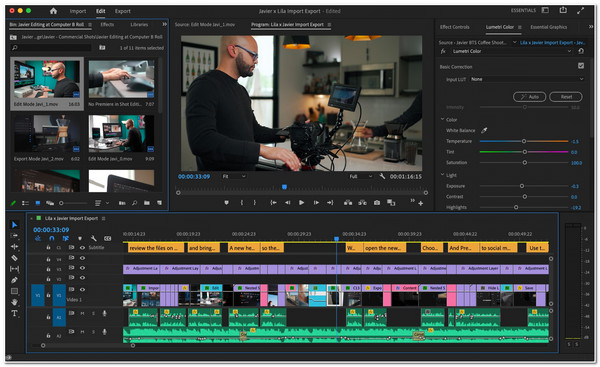
Pasul 1.Accesați Premiere Pro pe site-ul său oficial pentru a-l descărca și instala pe computerul dvs. Windows sau Mac. Veți solicita diferite procese înainte de a putea instala complet instrumentul.
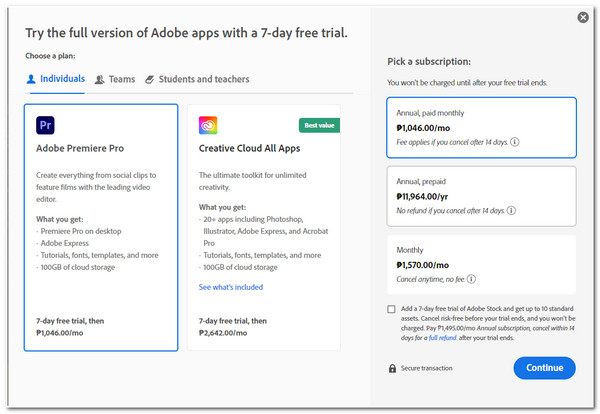
Pasul 2.Odată ce ați instalat cu succes instrumentul pe computer. Lansați instrumentul și creați un proiect nou făcând clic pe butoanele „Fișier” și „Nou”.
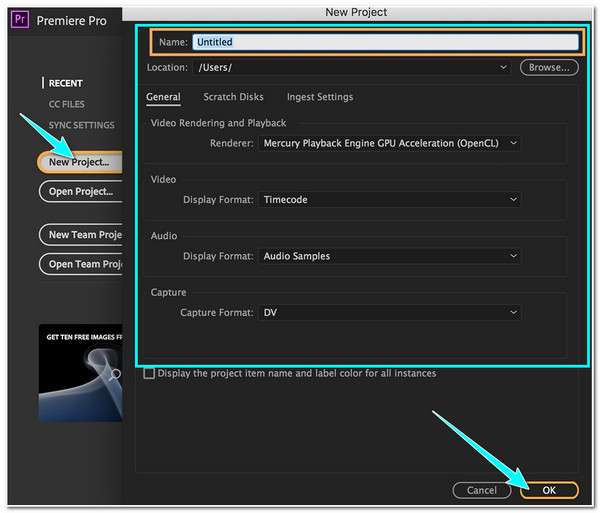
Pasul 3.Apoi, lansați exploratorul de fișiere al computerului într-o fereastră mică și navigați în fișierul MFX pe care doriți să îl deschideți. Apoi selectați fișierul, țineți-l apăsat și trageți-l în proiectul Adobe pe care l-ați creat.
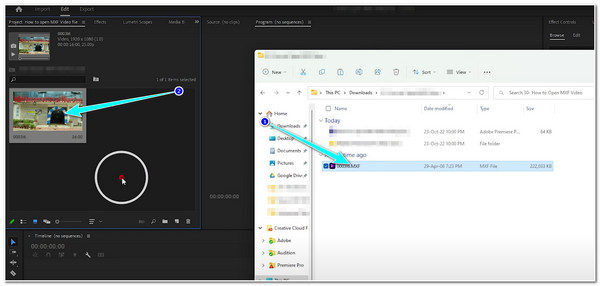
Pasul 4.După aceea, trageți-l în Cronologia de sub secțiunea de proiect pentru a aduce fișierul MXF în secțiunea de previzualizare a instrumentului pentru o vizualizare mult mai mare. Asta este; acum puteți viziona fișierul MXF.
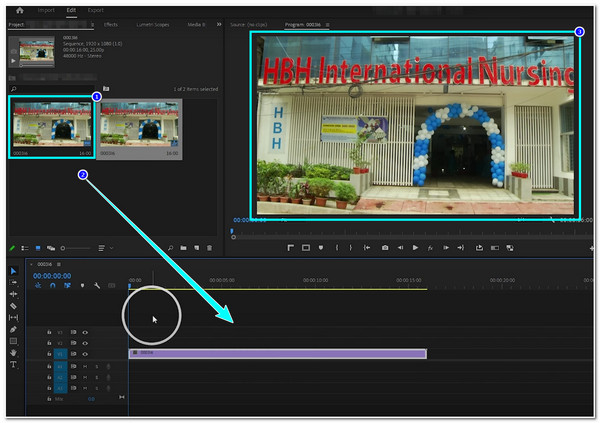
3. Avid Media Composer (Windows/Mac)
Un alt editor video profesional pe care îl puteți folosi ca player MXF este Avid Media Composer. Acest instrument vă permite să importați AVI, MP4, MOV, MXF etc. și același lucru este valabil și pentru Premiere Pro; oferă, de asemenea, multe funcții video avansate pentru a edita, tăia și tăiați videoclipul în Windows și Mac. Ceea ce le face diferite este că Avid Media Composer vă oferă 30 de zile de utilizare gratuită. Dar, deși Avid poate citi fișiere MXF, ei au susținut că au nevoie de îmbunătățiri suplimentare ale instrumentului în păstrarea și editarea acestui format. Dacă doriți să lăsați acest instrument să aibă o șansă, iată cum să deschideți fișierele MXF pe Mac/Windows:
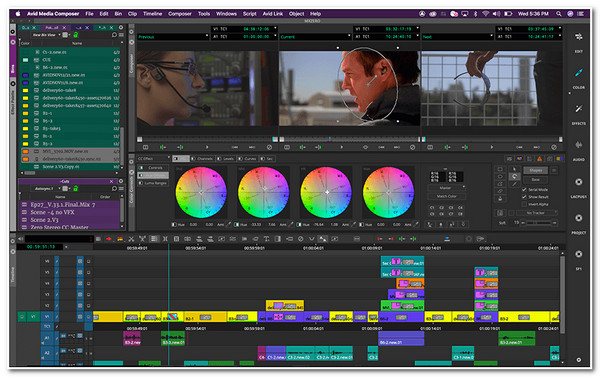
Pasul 1.Accesați site-ul web al Avid Media Composer, descărcați și instalați instrumentul pe computer. Apoi, lansați-l și faceți clic pe butonul „Proiect nou” din fereastra Selectați proiect. De asemenea, puteți ajusta unii parametri și faceți clic pe butonul „Creați”.
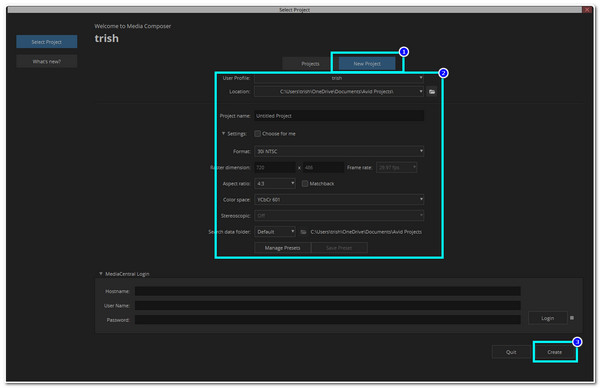
Pasul 2.Apoi, accesați fișierul MXF pe care doriți să îl deschideți lansând Exploratorul de fișiere al computerului. Apoi, trageți-l în stânga lui Avid și așteptați ca acesta să fie randat de instrument. Si asta e; îl puteți urmări în secțiunea de previzualizare a instrumentului.
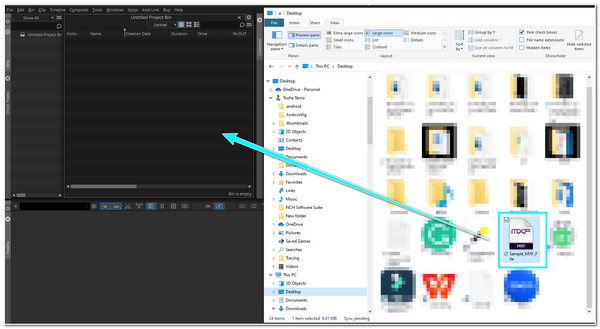
Utilizați AnyRec pentru a converti fișiere MXF și a le deschide
În caz contrar, dacă intenționați să stocați un fișier MXF pe alte dispozitive și nu doar să le deschideți, cea mai bună soluție este să îl convertiți în MP4. Acest format este considerat un format universal acceptat de aproape toate desktop-urile și dispozitivele mobile. Și cel mai bun instrument pentru a vă ajuta să realizați această conversie este profesionistul AnyRec Video Converter! Acest instrument acceptă peste 1000 de formate media și presetări ale dispozitivului. În plus, spre deosebire de instrumentele de conversie gratuite, AnyRec Video Converter vă permite să aveți o ieșire fără filigran și de înaltă calitate!

Sprijină conversia lot pentru a converti mai multe MXF-uri simultan.
Convertiți MXF în MP4, MOV, AVI și alte peste 1000 de formate video.
Aveți multe funcții de editare video înainte de a converti fișierele MXF.
Oferiți opțiuni de rezoluție de la 720p, 1080p, 4K pentru fișierele MXF.
100% Securizat
100% Securizat
Pasul 1.După instalarea software-ului, puteți lansa instrumentul și faceți clic pe butonul „Add File” pentru a importa fișierul MXF.
100% Securizat
100% Securizat
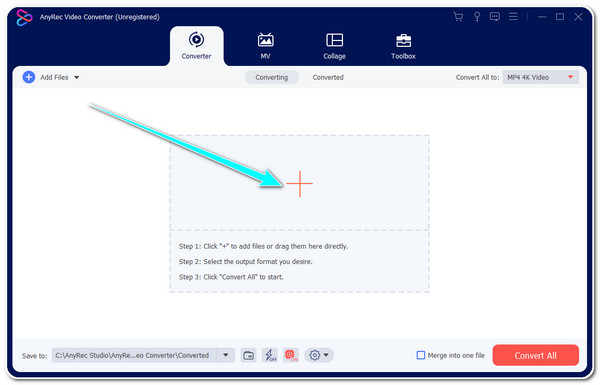
Pasul 2.Apoi, faceți clic pe butonul derulant „Convertiți totul în” din colțul din dreapta sus. Apoi, faceți clic pe butonul „Video”, selectați formatul MP4 și alegeți o opțiune conform preferințelor dvs.
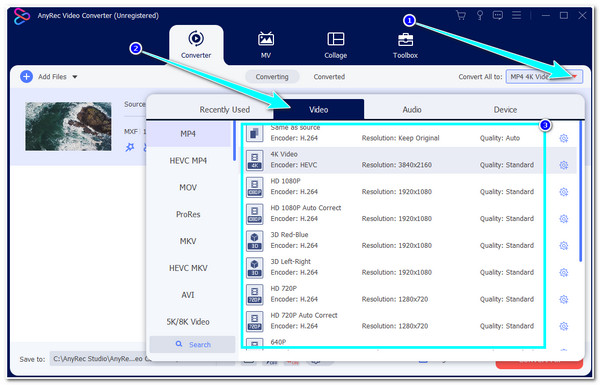
Pasul 3.Apoi, pentru a asigura cea mai bună calitate a ieșirii, faceți clic pe butonul „Profil personalizat”. În fereastra Editați profilul, puteți seta codificatorul, rezoluția, rata de biți etc.
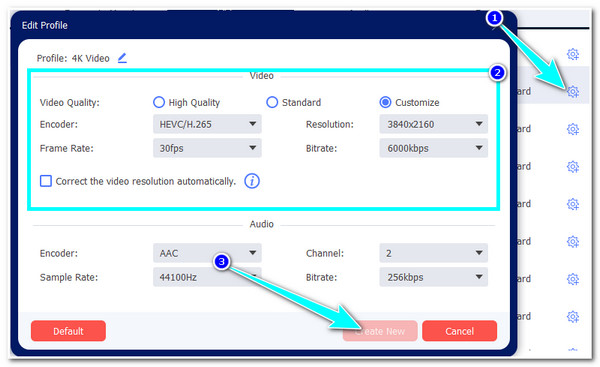
Pasul 4.Revenind la interfața principală, începeți procesul de conversie făcând clic pe butonul „Convertiți tot” din colțul din dreapta jos al instrumentului. Acest lucru va dura doar puțin timp pentru a se termina.
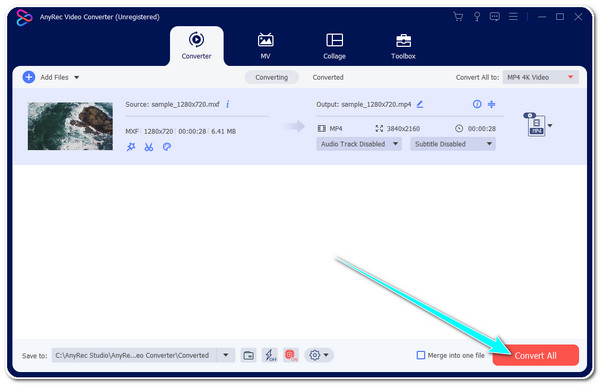
100% Securizat
100% Securizat
Întrebări frecvente despre fișierele MXF
-
1. Pot converti MXF în MOV pentru a-l reda pe iPhone?
Da. Puteți utiliza AnyRec Video Converter pentru a vă converti fișierul MXF în format MOV pentru a realiza acest lucru. Puteți urma pașii de mai sus pentru a utiliza acest instrument pentru a converti MXF în MOV. Și în afară de a-l converti în MOV, îl puteți converti și direct în iPhone, care poate fi găsit sub setările prestabilite ale dispozitivului oferite de instrument.
-
2. De ce fișierele mele MXF consumă spații mari?
Principalul motiv pentru care fișierele MXF consumă spații mari pe dispozitivul dvs. este că acest format conține un videoclip de înaltă calitate, cu o dimensiune mare a fișierului. Deoarece fișierele MXF sunt folosite pentru televiziune, ele sunt foarte comprimate cu o rată de biți mare în comparație cu unele dintre formatele video disponibile astăzi. Acesta este motivul pentru care trebuie să suferiți o conversie a fișierului MXF.
-
3. Cât timp pot folosi File Viewer Plus 4 pentru a vedea un fișier MXF gratuit?
Puteți utiliza File Viewer Plus 4 timp de aproximativ 14 zile. În acest interval de timp, puteți utiliza instrumentul complet funcțional, care vă permite să utilizați instrumentul cu toate caracteristicile sale acceptate timp de două săptămâni.
Concluzie
Acum, acestea sunt cele mai bune soluții pe care le puteți face deschideți un fișier MXF. Puteți instala un instrument terță parte MXF Player (la fel ca acele 3 instrumente prezentate aici) care este dedicat și capabil să deschidă fișiere MXF. În caz contrar, cel mai bun lucru pe care îl puteți face pentru a extinde platformele acceptate este să îl convertiți într-un format acceptat pe scară largă, la fel ca MP4. Și cel mai bun instrument pe care îl recomandăm este instrumentul AnyRec Video Converter!
100% Securizat
100% Securizat
